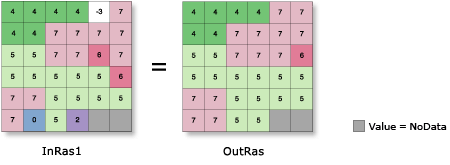| Beschriftung | Erläuterung | Datentyp |
Eingabe-Raster | Das zu filternde Eingabe-Raster auf Basis der Mehrheit der zusammenhängenden Nachbarzellen. Die Eingabe muss den Typ "Integer" aufweisen. | Raster Layer |
Anzahl der berücksichtigten Nachbarn (optional) | Bestimmt die Anzahl der im Kernel des Filters zu verwendenden benachbarten Zellen.
| String |
Schwellenwert beim Ersetzen (optional) | Gibt die Anzahl der zusammenhängenden (räumlich verbunden) Zellen an, die vom gleichen Wert sein müssen, damit eine Ersetzung erfolgt.
| String |
Rückgabewert
| Beschriftung | Erläuterung | Datentyp | Ausgabe-Raster | Das gefilterte Ausgabe-Raster. Die Ausgabe ist immer ganzzahlig. | Raster |